وب دیسک Web Disk یکی از ابزار جالب و کاربردی در سی پنل می باشد که نسبت به سایر ابزارها جدیدتر است. ایجاد اکانت وب دیسک در سی پنل امکان جذابی برای دسترسی مستقیم به هاست سی پنل از طریق دیوایس های مختلف فراهم می کند. با این آموزش در سایت میزبان ۲۴ همراه ما باشید، تا راه های استفاده آسان از سی پنل را به شما نشان دهیم.
سی پنل به عنوان یکی از محبوبترین کنترل پنل های موجود، از امکانات و قابلیت های موثری برخوردار است، علاوه بر آن به سبب محیط کاربری دوس داشتنی استفاده از ابزار آن به امری آسان مبدل گشته است.
ایجاد اکانت وب دیسک به شما اجازه می دهد تا هاست خود را مانند یک درایو به This PC ویندوز اضافه نمایید، همچنین می توان از این ابزار برای اتصال گوشی هوشمند آندرویدی یا آیفون به سی پنل استفاده کرد و به مدیریت هاست سی پنل پرداخت.
شما به راحتی می توانید به انجام تغییرات در هاست خود بپردازید و فایل جدیدی را اضافه کنید یا آن را حذف نمایید. حتی می توانید دوربین گوشی هوشمند خود را به هاست متصل کنید و مستقیما عکس های گرفته توسط آن را به فضای هاست انتقال دهید.
وب دیسک به عنوان دروازه ای برای ارتباط محیط لوکال و هاست در نظر گرفته شده است. از مهمترین مزایای استفاده از وب دیسک می توان به انتقال فایل میان هاست و لوکال، ویرایش و ایجاد فایل های هاست با استفاده از دیوایس های جانبی نظیر کامپیوتر و گوشی هوشمند نام برد.
تمام قابلیت های بالا بدون نیاز به ورود مستقیم به محیط هاست در اختیار شما قرار می گیرد و از این حیث در میان سایر ویژگی های سی پنل متمایز می باشد.
در نظر بگیرید که به عنوان مدیر وب کارمندان زیادی دارید و مسئولیت هر قسمت را به یکی از آن ها سپرده اید، این سیستم به شما کمک خواهد کرد تا خطر در دسترس قرارگرفتن مشخصات کاربری به سایر افراد را به صفر برسانید. پس برای تمامی افراد اکانت مجزای وب دیسک بسازید و قسمت مشخصی را در اختیار آن ها قرار دهید.
حالا نوبتیم باشه دیگه نوبت آموزشش رسید…
آموزش ایجاد اکانت وب دیسک در سی پنل
اکانت وب دیسک اصلی مربوط به مدیر وب سایت می باشد و با همان مشخصات ورود به سی پنل قابل استفاده است و به وسیله آن می توان به همه دایرکتوری های موجود دسترسی داشت. شما می توانید برای مدیریت، انتقال، آپلود و دانلود فایل ها در سرور خود از اکانت وب دیسک استفاده کنید.
آموزش نحوه ایجاد اکانت وب دیسک در سی پنل به صورت تصویری و گام به گام برایتان آورده شده است، توجه شما را به خواندن ادامه مطلب جلب می نماییم:
گام اول
ابتدا وارد محیط کاربری سی پنل خود شوید و از بخش Files عبارت Web Disk را انتخاب نمایید.
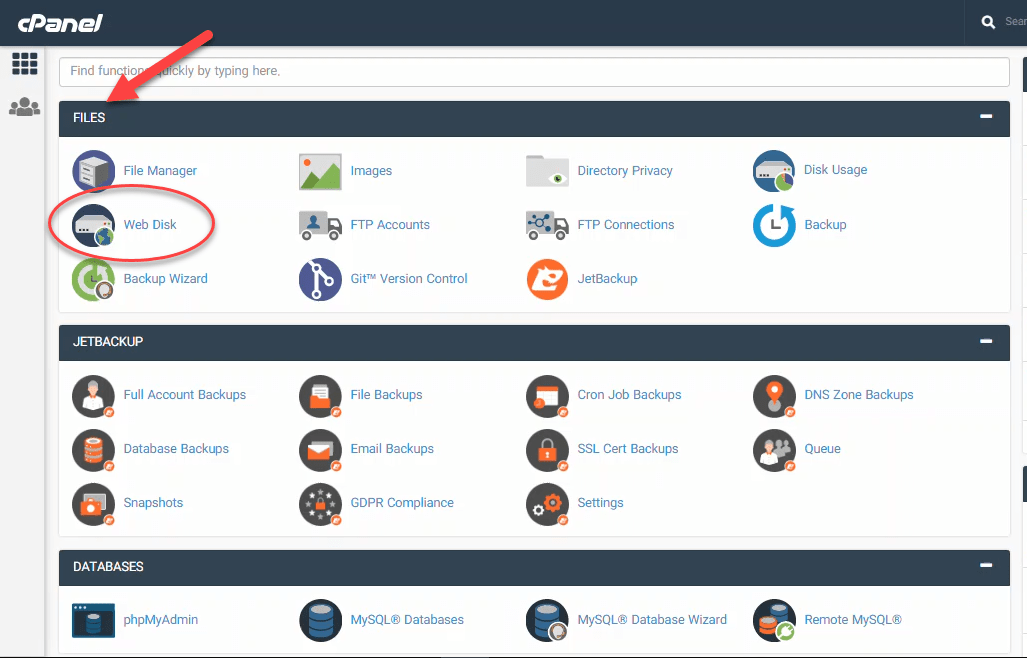
گام دوم
همانطور که در تصویر پایین مشاهده می نمایید، از دو قسمت Main Web Disk Account و Create an Additional Web Disk Account تشکیل شده است. قسمت اول که مربوط به حساب مدیر وب می باشد که به صورت پیشفرض ساخته شده و قابل استفاده است. اما اصل کار ما با قسمت دوم شروع می شود:
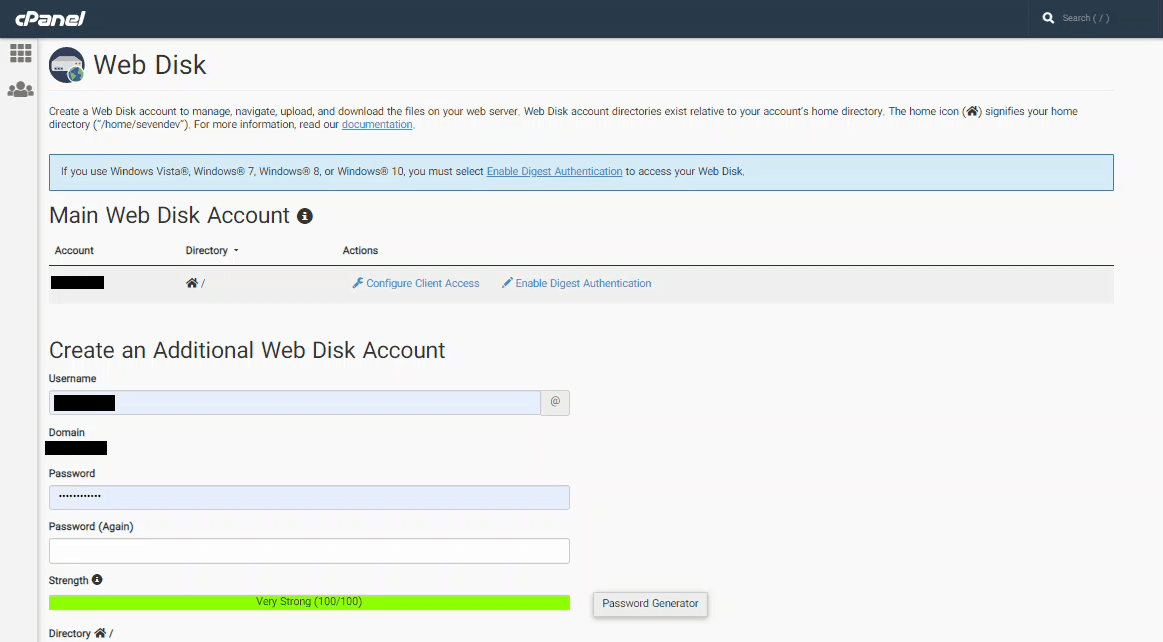
گام سوم
حال باید کادرهای مربوط به اطلاعات کاربری را پر نمایید، توجه داشته باشید که اطلاعات باید به صورت صحیح در هر کادر وارد شود. در ادامه هر کدام از کادرها را برایتان شرح خواهیم داد:
- در قسمت Username، نام کاربری دلخواه خود را وارد نمایید.
- قسمت domain مربوط به آدرس دامنه مورد نظر شماست.(اگر دامنه دیگری را نیز به هاست متصل کرده باشید، به شما نمایش داده خواهد شد.)
- کادر Password مربوط به رمز حساب کاربری شماست.( توجه داشته باشید که برای تعیین رمز خود از کاراکترهای مختلف نظیر حروف، عدد، نماد ها و غیره استفاده نمایید. کسب حداقل نمره ۶۵ برای تایید امنیت از سوی سی پنل ملزوم می باشد.)
- در کادر مربوط به (Password (Again دوباره رمز عبور تعیین شده را تکرار نمایید.
- کادر Directory یکی از مهمترین کادر هایی که باید به آن توجه ویژه ای داشت، در حقیقت شما مسیر قابل دسترس برای کاربر را در این کادر مشخص می نمایید.
- قسمت Permissions سطح دسترسی را مشخص می نماید و مجوز ویرایش یا تغییرات در فایل ها توسط کاربر را تعیین می کند. گزینه Read-Write امکان دیدن و ویرایش را به کاربر می دهد و Read-only فقط اجازه دیدن فایل ها را با کاربر خواهد داد.
- اما آخرین مورد تیک گزینه Enable Digest Authentication می باشد، با فعال کردن آن به سی پنل اعلام می کنید که ویندوز مورد استفاده شما ویستا، سون، ویندوز ۸ یا ویندوز ۱۰ است تا الگوریتم های خاصی را برای ایجاد وب دیسک پیاده سازی کند.
لطفا توجه نمایید! در صورتی که گواهینامه SSL را کسب نموده اید نیاز به فعال کردن این تیک نمی باشد.
خب کار ما در این مرحله با فشردن دکمه Create تمام خواهد شد.
گام چهارم
همینطور که مشاهده می نمایید در کادر سبز رنگ ساخت موفقیت آمیز حساب کاربری به شما اطلاع داده خواهد شد، در این صفحه باید تنظیمات مربوط به نوع دیوایس کاربر را انجام دهید. بنابراین روی دکمه Access Web Disk کلیک کنید:
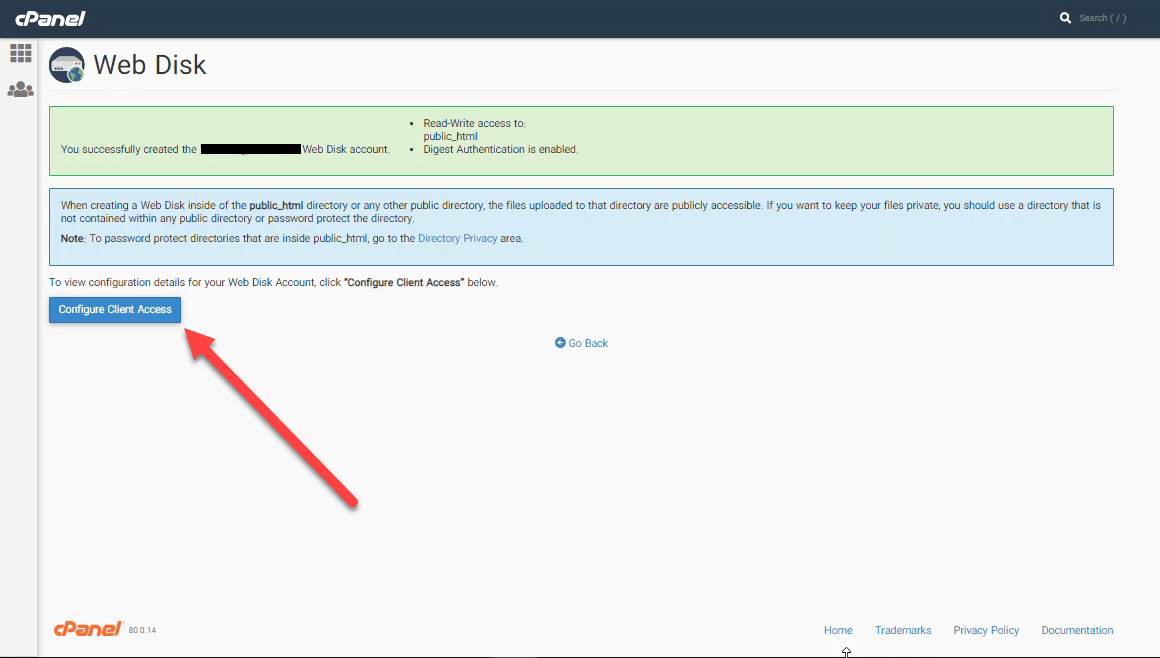
گام پنجم
در این مرحله باید نوع سیستم عامل و دیوایس هایی که با استفاده از آن ها قصد ورود به هاست را دارید، مشخص نمایید. مهم نیست که چه دستگاهی را در اختیار دارید، زیرا که سی پنل در این مورد انعطاف بالایی از خود به خرج داده است و تقریبا شامل همه ابزار می شود؛ ویندوز، مک، لینوکس، آندروید، آی او اس و غیره.
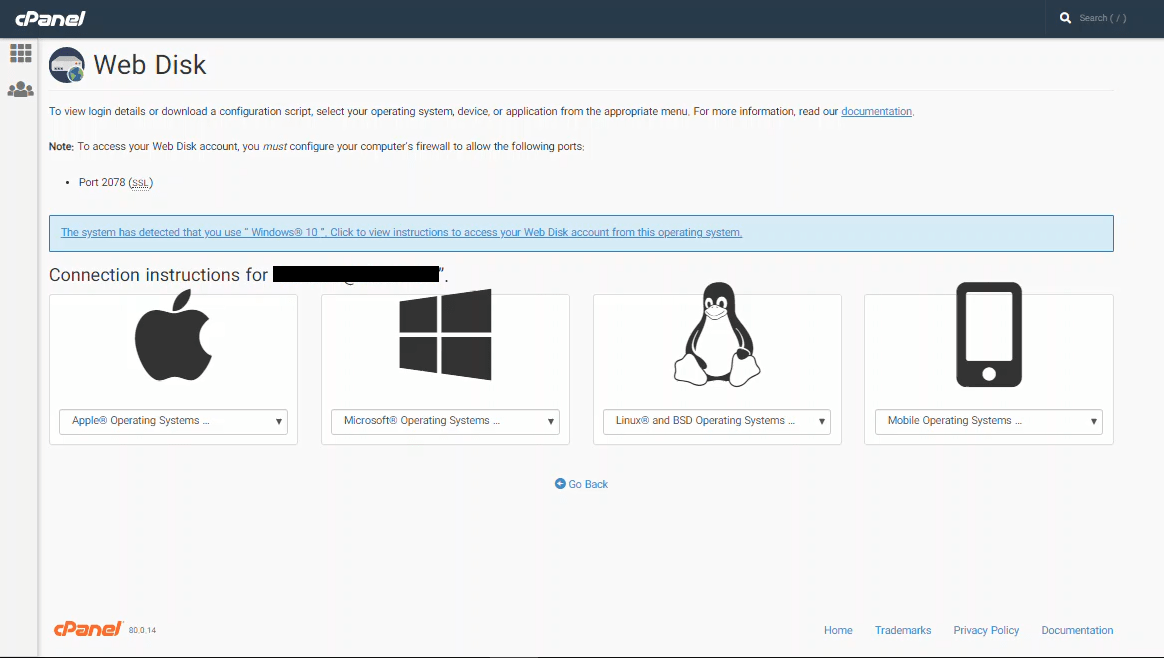
بعد از انتخاب نوع دیوایس و سیستم عامل، لینک دانلود فایل اسکریپتی در اختیار شما قرار می گیرد که با استفاده از آن می توان وب دیسک را تنظیم و برقرار کرد.
برقراری اکانت وب دیسک در دیوایس های مختلف مفصلا در مطلبی دیگر برایتان آورده خواهد شد، همراهی با میزبان ۲۴ را فراموش نکنید.
